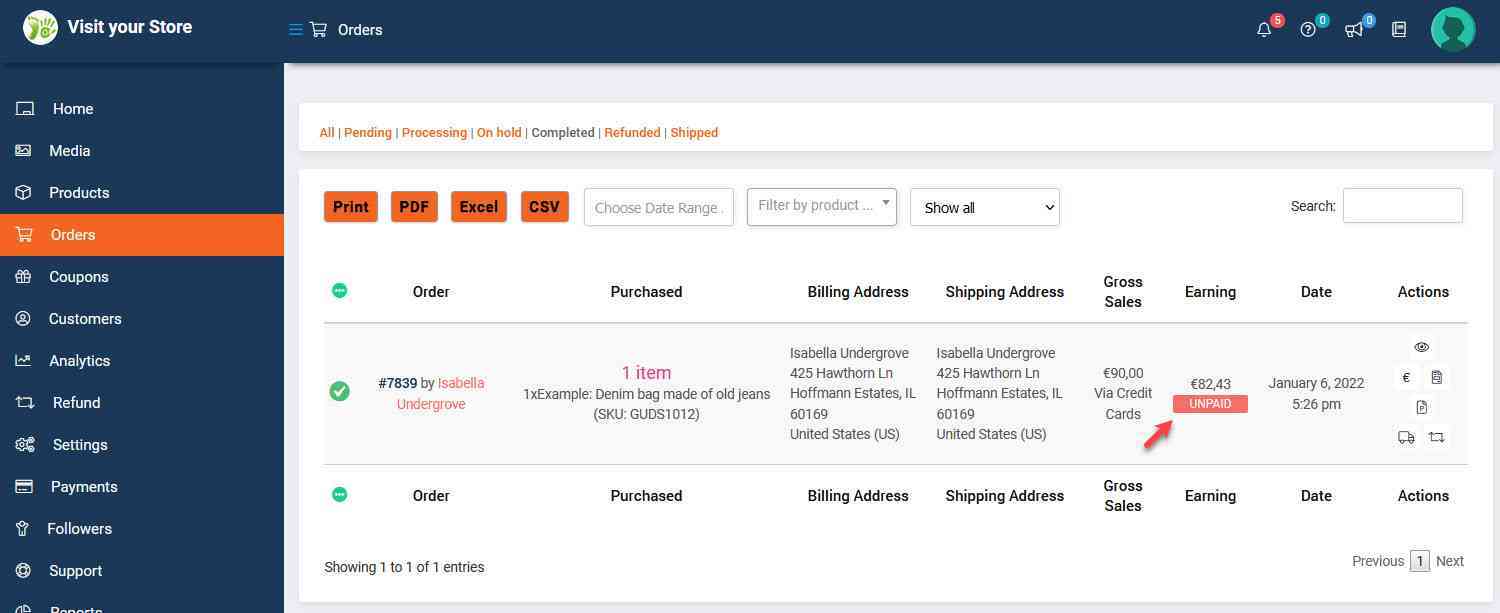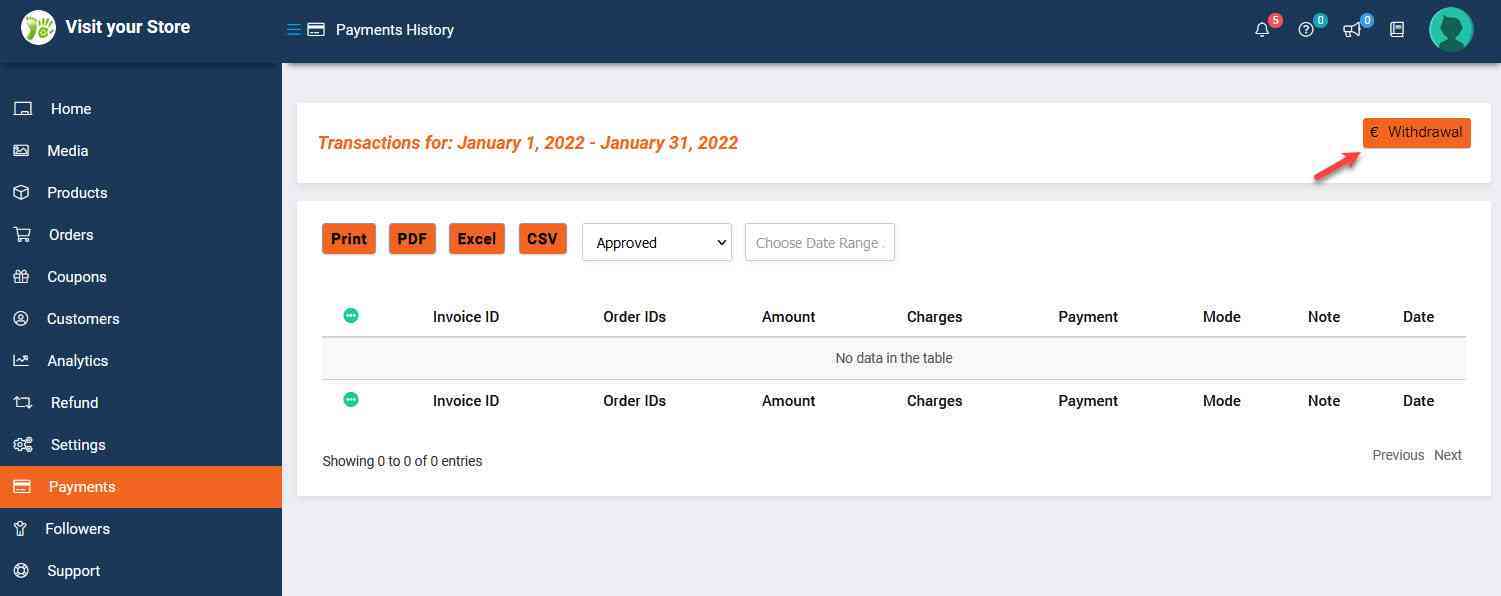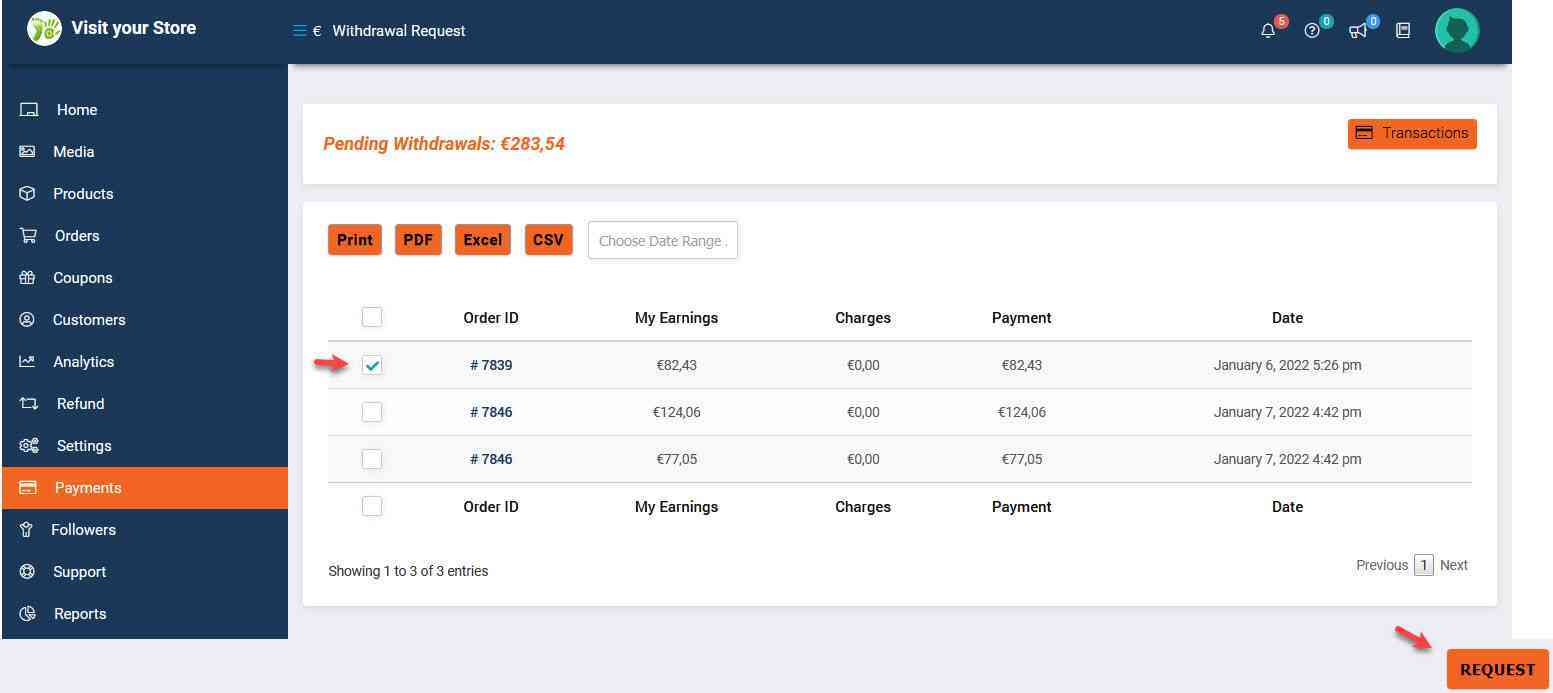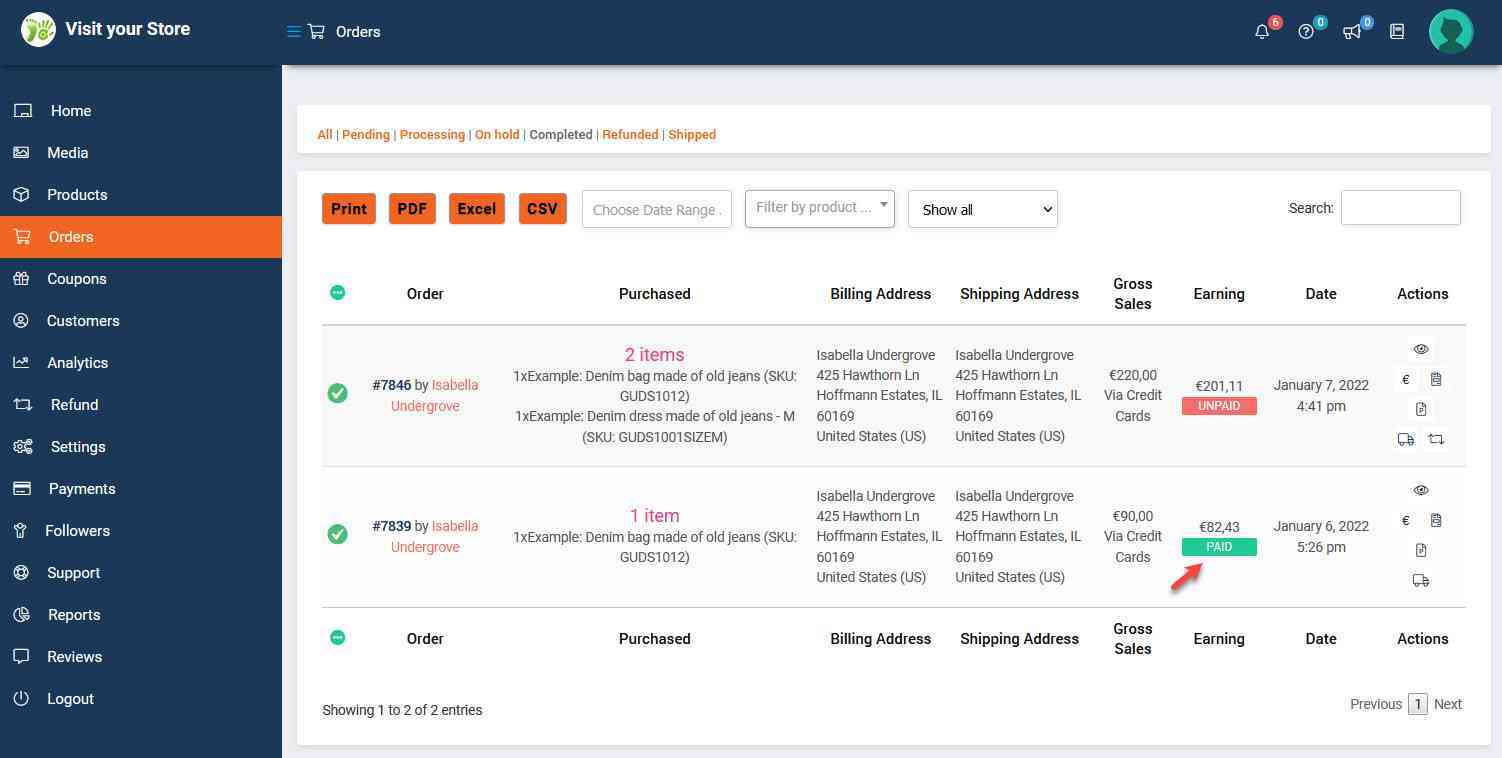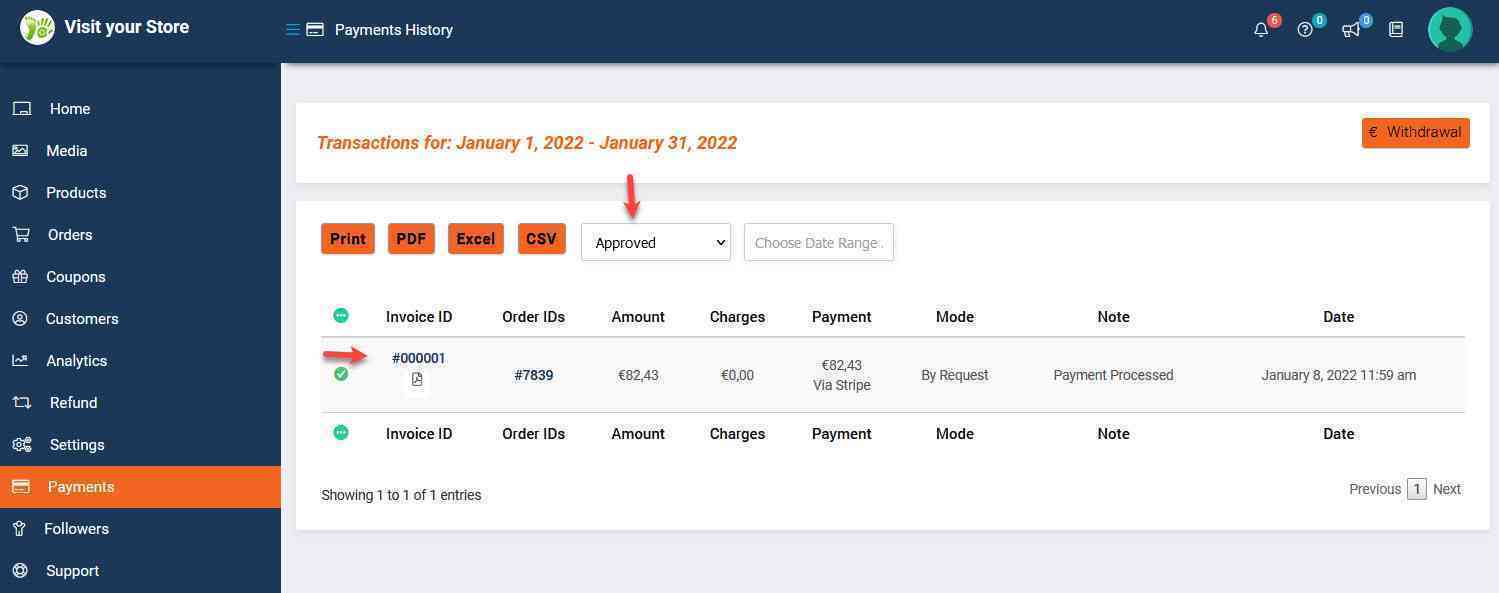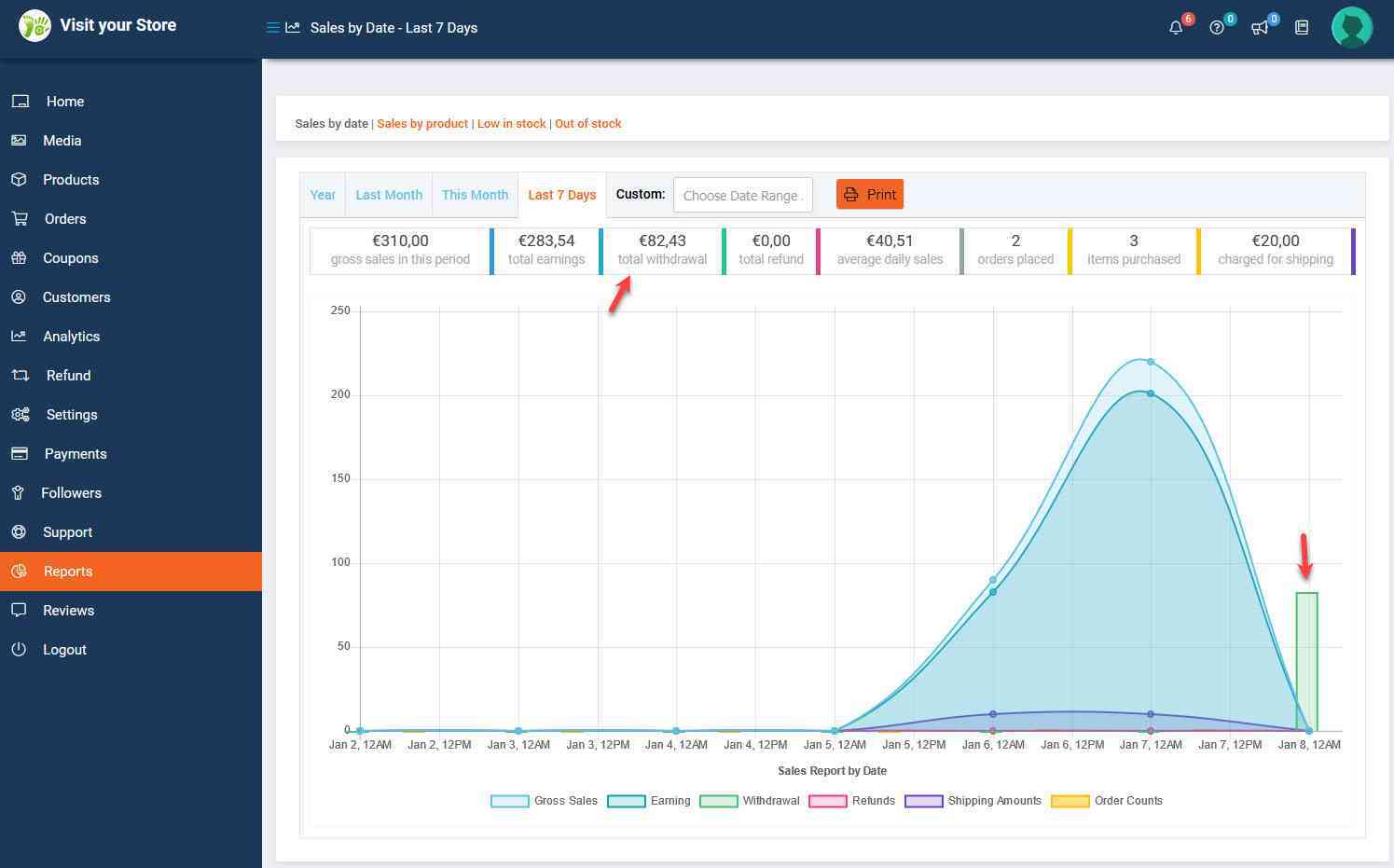Lingua
Valuta
(EUR)
€
Essere pagati
- upXycled Administrator
- 2 anni fa
Questo articolo è tradotto automaticamente dalla nostra lingua inglese standard all’italiano.
In caso di dubbi sul significato, ti consigliamo di passare alla versione inglese.
Tabella dei contenuti
Ordine completato e ancora non pagato
Ora passiamo all’argomento davvero interessante di essere pagati .
Poiché tutti i clienti di upXycled.com come specificato nei nosti Termini & Condizioni, hanno fino a 14 giorni dopo che un pacco è stato consegnato loro per pentirsi del loro acquisto e per restituire alcuni o tutti gli articoli di un ordine, generalmente non trasferiremo il pagamento per un ordine completato al tuo account Stripe specificato fino a quando il cliente non potrà più pentirsi dell’acquisto.
Lo stato iniziale del tuo pagamento è UNPAID [NON PAGATO] come puoi vedere visualizzando l’ordine nel menu ‘Orders’ [Ordini].
Per capire come vengono calcolati i suoi guadagni, faccia riferimento all’articolo Calcolo dei vostri guadagni.
Richiedere il pagamento di un ordine
Per ogni ordine completato, quando sei sicuro che il tuo cliente non restituirà gli articoli dell’ordine (dopo i 14 giorni di cui sopra) puoi chiederci di trasferire i tuoi guadagni per l’ordine sul tuo conto Stripe.
Per fare la richiesta di pagamento vai al menu ‘Payments’ [Pagamenti] nel Store Manager Dashboard e clicca sul pulsante ‘Withdrawal’ [Prelievo].
E seleziona l’ordine(i) completato e maturato per il quale vuoi richiedere il pagamento e clicca sul pulsante ‘REQUEST’ [RICHIESTA].
Ordine completato e pagato
Supponendo che non invii la tua richiesta di pagamento fino a quando l’ordine è completato e maturato, la approveremo rapidamente e poco dopo riceverai una e-mail di conferma della richiesta di prelievo approvata.
Quando il tuo ordine è stato pagato il suo stato cambierà in PAID [PAGATO] come puoi vedere visualizzando l’ordine nel menu ‘Orders’ [Ordini].
Per vedere la tua richiesta di pagamento approvata, vai al menu ‘Payments’ [Pagamenti] nella Store Manager Dashboard.
Puoi cliccare su ‘Invoice ID’ [ID Fattura] nella prima colonna per vedere i dettagli del pagamento e puoi cliccare sull’icona ‘Invoice’ [Fattura] sotto la ‘Invoice ID’ [ID Fattura] per scaricare una Fattura di Prelievo se ne hai bisogno per la tua contabilità.
NOTA: Per default il menu a tendina mostrerà solo i pagamenti “Approved” [Approvati], ma è anche possibile cambiarlo in “Processing” [Elaborazione], “Cancelled” [Annullati] o “Show all..” [Mostra tutto..]!
Puoi anche vedere il tuo pagamento riflesso se vai al menu ‘Reports’ [Rapporti] nella Store Manager Dashboard sotto “total withdrawal’ [prelievo totale] e sul grafico verde “Withdrawal” [Prelievo].
Dovresti essere immediatamente in grado di vedere il pagamento nel tuo account Stripe . Nota che Stripe, come spiegato qui
, inizialmente tratterrà i pagamenti sul tuo conto Stripe per un massimo di 7 giorni, prima che possano essere pagati sul tuo conto bancario. Man mano che si guadagna fiducia con Stripe il numero di giorni dovrebbe ridursi.
Quando accedi al tuo account Stripe puoi selezionare il tuo programma di pagamento preferito come spiegato nella sezione receiving payouts di Stripe.